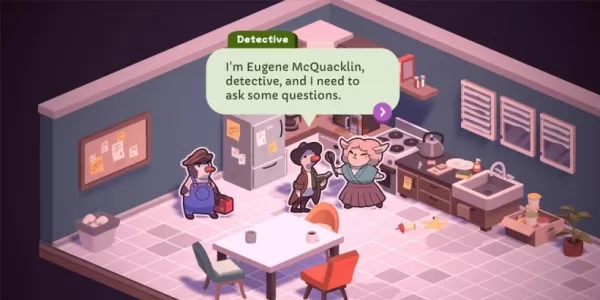त्वरित सम्पक
स्टीम डेक गेमिंग के लिए सिर्फ एक पावरहाउस नहीं है; यह पोर्टेबल पीसी उपयोगकर्ताओं के लिए भी एक बहुमुखी उपकरण है। इसके डेस्कटॉप मोड के साथ, आप केवल खेल खेलने की तुलना में बहुत अधिक कर सकते हैं, जैसे कि विभिन्न उद्देश्यों के लिए दूर से अपने आंतरिक भंडारण तक पहुंचना। चूंकि स्टीम डेक लिनक्स-आधारित सिस्टम पर चलता है, इसलिए यह सुरक्षित शेल (एसएसएच) का समर्थन करता है, एक प्रोटोकॉल जो आपको दूर से डेटा को सुरक्षित रूप से एक्सेस और प्रबंधित करने देता है। हालांकि, कई स्टीम डेक उपयोगकर्ताओं को पता नहीं हो सकता है कि इस शक्तिशाली सुविधा का दोहन कैसे किया जाए। यह गाइड आपको कुछ आसान युक्तियों के साथ, अपने स्टीम डेक पर SSH का उपयोग करने और उपयोग करने के माध्यम से चलेंगे।
स्टीम डेक पर SSH को सक्षम करने के लिए कदम
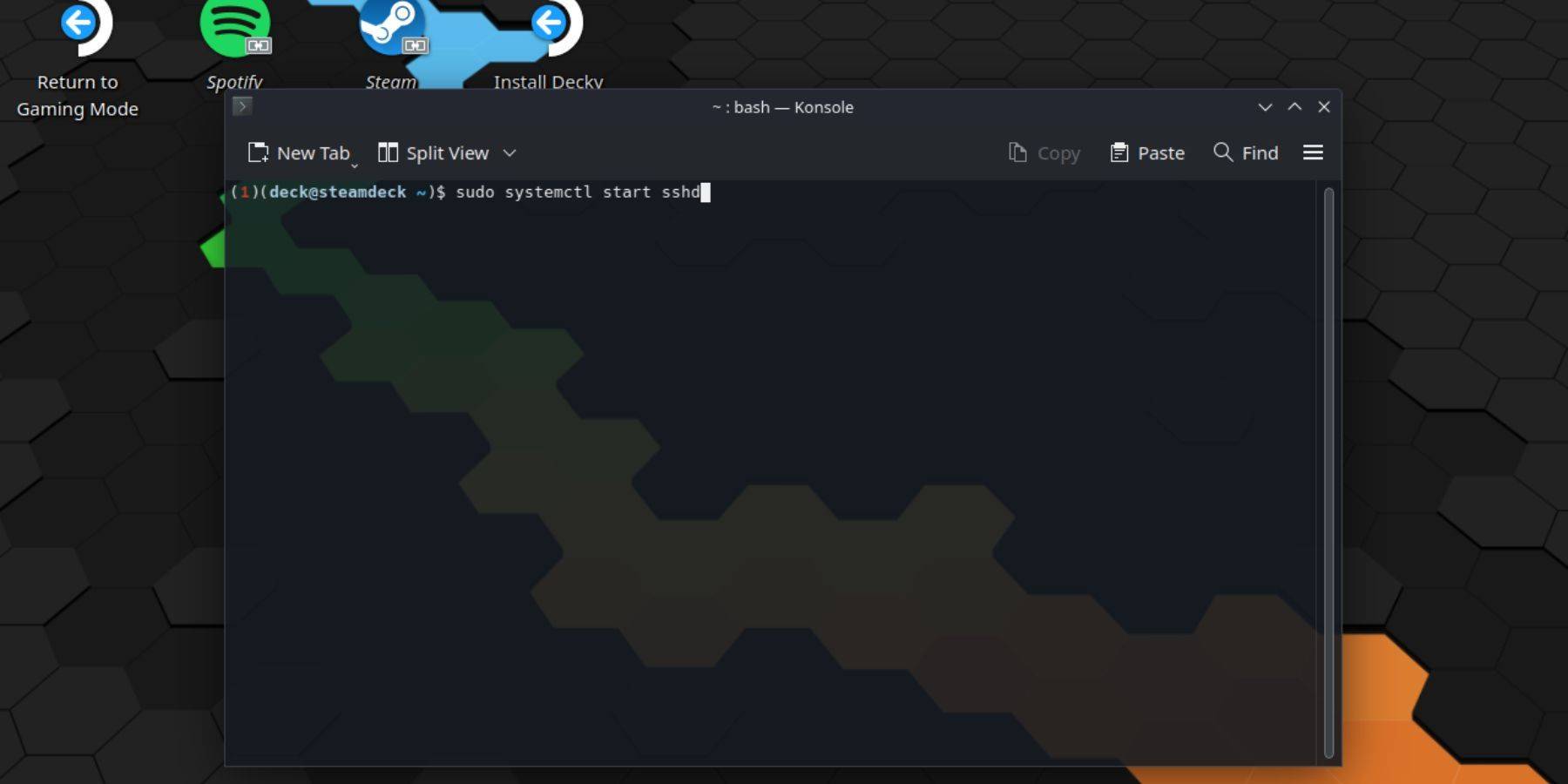 अपने स्टीम डेक पर SSH को सक्षम करना सीधा है। इन चरणों का पालन करें:
अपने स्टीम डेक पर SSH को सक्षम करना सीधा है। इन चरणों का पालन करें:
- अपने स्टीम डेक पर पावर।
- स्टीम बटन दबाएं।
- सेटिंग्स> सिस्टम> सिस्टम सेटिंग्स> पर नेविगेट करें डेवलपर मोड सक्षम करें।
- फिर से स्टीम बटन दबाएं।
- पावर> डेस्कटॉप मोड पर स्विच करें।
- स्टार्ट मेनू से कोंसोल खोलें।
- यदि आप पहले से ही नहीं हैं, तो कमांड दर्ज करके एक पासवर्ड सेट करें:
passwd। अपना पासवर्ड सेट करने के लिए संकेतों का पालन करें। - इस कमांड के साथ SSH सक्षम करें:
sudo systemctl start sshd। रिबूट के बाद स्वचालित रूप से SSH शुरू करने के लिए, उपयोग करें:sudo systemctl enable sshd। - अब, आप किसी भी SSH क्लाइंट का उपयोग करके अपने स्टीम डेक के डेटा को दूर से एक्सेस कर सकते हैं।
याद रखें, ऑपरेटिंग सिस्टम को भ्रष्ट करने से रोकने के लिए सिस्टम फ़ाइलों को हटाने या स्थानांतरित करने से बचें।
स्टीम डेक पर SSH को कैसे अक्षम करें
यदि आपको अपने स्टीम डेक पर SSH को अक्षम करने की आवश्यकता है, तो यहां बताया गया है कि कैसे:
- स्टार्ट मेनू से कोंसोल खोलें।
- SSH को अक्षम करने के लिए, दर्ज करें:
sudo systemctl disable sshd। यदि आप SSH को तुरंत रोकना चाहते हैं, तो उपयोग करें:sudo systemctl stop sshd।
स्टीम डेक से कनेक्ट करने के लिए SSH का उपयोग कैसे करें
 SSH सक्षम के साथ, आप अपने स्टीम डेक को दूरस्थ रूप से एक्सेस कर सकते हैं। उदाहरण के लिए, आप Warpinator जैसे अनुप्रयोगों का उपयोग कर सकते हैं। अपने स्टीम डेक और अपने पीसी दोनों पर Warpinator स्थापित करें, फिर उन्हें एक साथ चलाएं। डेटा ट्रांसफर करना एक हवा बन जाता है।
SSH सक्षम के साथ, आप अपने स्टीम डेक को दूरस्थ रूप से एक्सेस कर सकते हैं। उदाहरण के लिए, आप Warpinator जैसे अनुप्रयोगों का उपयोग कर सकते हैं। अपने स्टीम डेक और अपने पीसी दोनों पर Warpinator स्थापित करें, फिर उन्हें एक साथ चलाएं। डेटा ट्रांसफर करना एक हवा बन जाता है।
यदि आप एक लिनक्स पीसी का उपयोग कर रहे हैं, तो आपको तृतीय-पक्ष ऐप की आवश्यकता नहीं है। बस अपने फ़ाइल प्रबंधक को खोलें और पता बार में sftp://deck@steamdeck दर्ज करें। वह पासवर्ड दर्ज करें जिसे आपने पहले सेट किया है, और आप जुड़े हुए हैं।